Panduan Pengguna iPhone
- Selamat Datang
- Baru dalam iOS 12
-
- Bangunkan dan buka kunci
- Ketahui gerak isyarat asas
- Ketahui gerak isyarat untuk iPhone X dan lebih baru
- Gunakan 3D Touch untuk pratonton dan pintasan
- Terokai skrin Utama dan app
- Tukar seting
- Ambil gambar skrin
- Laraskan kelantangan
- Tukar bunyi dan getaran
- Cari kandungan
- Guna dan sesuaikan Pusat Kawalan
- Lihat dan susun Paparan Hari Ini
- Akses ciri daripada skrin Kunci
- Perjalanan dengan iPhone
- Setkan masa skrin, peruntukan dan had
- Selaraskan iPhone menggunakan iTunes
- Cas dan pantau bateri
- Ketahui makna ikon status
-
- Aksesori yang disertakan dengan iPhone
- Sambungkan peranti Bluetooth
- Strim audio dan video ke peranti lain
- Kawal audio pada berbilang peranti
- AirPrint
- Gunakan Apple EarPods
- Apple Watch
- Gunakan Magic Keyboard
- Pengecasan wayarles
- Handoff
- Gunakan Papan Klip Universal
- Buat dan terima panggilan Wi-Fi
- Gunakan iPhone sebagai hotspot Wi-Fi
- Kongsi sambungan Internet iPhone anda
- Pindahkan fail dengan iTunes
-
-
- Bermula dengan ciri kebolehcapaian
- Pintasan Kebolehcapaian
-
-
- Aktifkan dan berlatih menggunakan VoiceOver
- Tukar seting VoiceOver anda
- Pelajari gerak isyarat VoiceOver
- Kendalikan iPhone menggunakan gerak isyarat VoiceOver
- Kawal VoiceOver menggunakan rotor
- Gunakan papan kekunci atas skrin
- Tulis dengan jari anda
- Kawal VoiceOver dengan Magic Keyboard
- Taipkan braille atas skrin menggunakan VoiceOver
- Gunakan paparan braille
- Gunakan VoiceOver dalam app
- Sebut pilihan, sebut skrin, maklum balas penaipan
- Zum masuk pada skrin
- Kanta Pembesar
- Seting paparan
- Face ID dan perhatian
-
- Akses Dibantu
-
- Maklumat keselamatan penting
- Maklumat pengendalian penting
- Dapatkan maklumat tentang iPhone anda
- Lihat atau tukar seting selular
- Ketahui lanjut tentang perisian dan perkhidmatan iPhone
- Pernyataan pematuhan FCC
- Pernyataan pematuhan ISED Kanada
- Maklumat Laser Kelas 1
- Apple dan persekitaran
- Maklumat pembuangan dan kitar semula
- Hak Cipta
Lukis lakaran dalam Nota pada iPhone
Gunakan app Nota ![]() untuk melakar idea atau mencatat nota tulisan tangan dengan jari anda. Anda boleh memilih daripada pelbagai alatan melukis dan warna.
untuk melakar idea atau mencatat nota tulisan tangan dengan jari anda. Anda boleh memilih daripada pelbagai alatan melukis dan warna.
Cipta lakaran sebaris
Dalam nota, ketik
 .
.Pilih alatan melakar dan warna, kemudian tulis atau lukis dengan jari anda (lihat Gunakan Penanda dalam app pada iPhone).
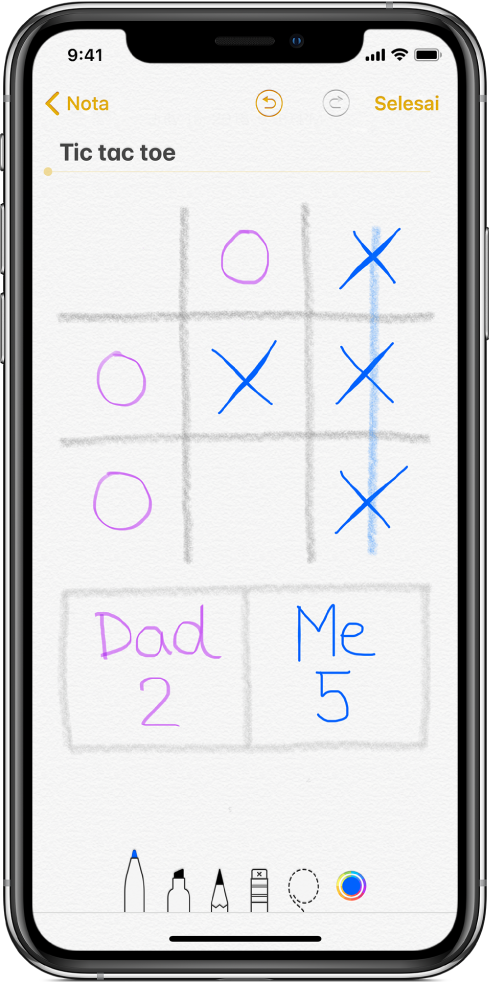
Lakukan mana-mana daripada berikut:
Padamkan kesilapan: Ketik
 untuk membuat asal goresan terakhir anda. Ketik pemadam untuk memadamkan sebarang elemen dalam lukisan.
untuk membuat asal goresan terakhir anda. Ketik pemadam untuk memadamkan sebarang elemen dalam lukisan.Tambah tajuk: Baris pertama teks tulisan tangan menjadi tajuk yang dicadangkan. Untuk mengedit tajuk, skrol ke bahagian atas nota, kemudian ketik Edit.
Tunjukkan garis atau grid: Dalam nota, ketik
 , ketik Garis & Grid, kemudian pilih gaya garis atau grid untuk nota.
, ketik Garis & Grid, kemudian pilih gaya garis atau grid untuk nota.
Apabila anda selesai, ketik Selesai.
Untuk meneruskan kerja pada lakaran sejajar, ketik ![]() .
.
Tambah lakaran sebagai lampiran
Jika anda memerlukan lakaran terperinci untuk menangkap idea atau pelan, cipta lampiran lakaran. Anda boleh membesarkan lakaran untuk kawalan yang lebih tepat dan gunakan pembaris untuk melukis garisan lurus atau tutup sebahagian daripada lakaran anda.
Dalam nota, ketik
 , kemudian pilih Tambah Lakaran.
, kemudian pilih Tambah Lakaran.Pilih alatan melakar dan warna, kemudian tulis atau lukis dengan jari anda (lihat Gunakan Penanda dalam app pada iPhone).
Petua: Jika anda menekan kuat sedikit semasa anda melukis, pensel dan penanda melukis garis yang lebih gelap dan pen melukis garis yang lebih lebar. Semasa anda memadam, tekan kuat sedikit untuk membesarkan kawasan yang anda padam.
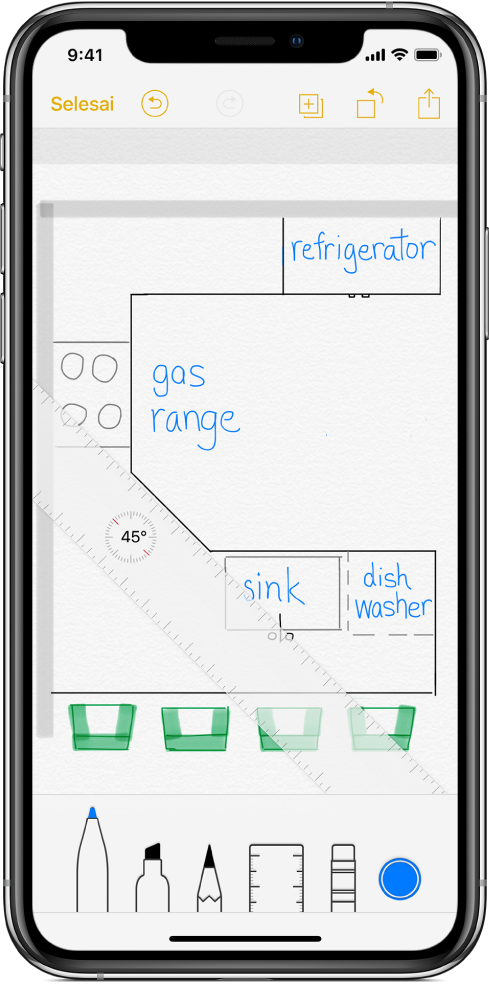
Lakukan mana-mana daripada berikut:
Lihat palet warna: Ketik warna semasa atau pegang iPhone dalam orientasi landskap. Leret palet ke kiri atau kanan untuk melihat lebih warna.
Lukis garisan lurus: Ketik pembaris untuk memunculkannya, kemudian lukis garisan di sepanjang pinggir pembaris. Untuk melaraskan sudut, sentuh dan tahan pembaris dengan dua jari, kemudian putarkan jari anda. Untuk mengalihkan pembaris tanpa menukar sudutnya, seretnya dengan satu jari. Ketik pembaris lagi untuk menghilangkannya.
Tutup sebahagian lakaran anda: Tempatkan pembaris di atas kawasan yang anda mahu lindungi, kemudian mulakan melukis atau memadam.
Zum dan sorot: Cubit buka untuk zum masuk pada butiran. Untuk menyorot, seret dengan dua jari. Untuk zum keluar, cubit tutup.
Padamkan kesilapan atau mula semula: Ketik
 untuk membuat asal semua goresan terakhir anda, atau ketik pemadam untuk memadam. Untuk memulakan semula, sentuh dan tahan pemadam, kemudian ketik Padam Semua.
untuk membuat asal semua goresan terakhir anda, atau ketik pemadam untuk memadam. Untuk memulakan semula, sentuh dan tahan pemadam, kemudian ketik Padam Semua.Sembunyikan bar alat: Leret bar alat ke bawah untuk menyembunyikannya dan lihat hanya alat yang anda gunakan. Ketik alat untuk melihat bar alat lagi.
Untuk menambah lakaran lain pada nota anda, ketik
 . Untuk melayari semua lakaran anda, leret lakaran ke kiri atau kanan dengan dua jari.
. Untuk melayari semua lakaran anda, leret lakaran ke kiri atau kanan dengan dua jari.Apabila anda selesai, ketik Selesai.
Untuk meneruskan kerja pada lakaran, buka nota, kemudian ketik lakaran.